Geriausia nemokama panoramos programa
Kūrimas panoraminio vaizdo iš daugybės skaitmeninių nuotraukų yra tai, ką man visada patiko daryti, nes man atrodo, kad kažkoks profesionalus fotografas! Šiame straipsnyje aš ketinu konkrečiai kalbėti apie kompiuterinę programinę įrangą ir internetinius įrankius, nes beveik kiekvienas išmanusis telefonas turi fotoaparato programinės įrangos panoramos variantą. Naudodami nemokamą darbalaukio programinę įrangą ir nuotraukas, kurių buvo imtasi atsargiai, galite sukurti keletą gražių fantastiškų panoramų, iš kurių matosi plataus kampo arba 360 laipsnių kampo.
Geriausias dalykas yra ta, kad tikrai nereikia daug sužinoti apie fotografiją, kad būtų galima kurti panoraminius vaizdus; fotografuojant turite tiesiog laikytis kelių paprastų taisyklių. Prieš pradėdami kurti savo panoramą, pirmiausia perskaitykite šiuos patarimus:
- Nuoseklus - pirma, įsitikinkite, kad naudojate nuoseklius visų jūsų nuotraukų nustatymus. Iš esmės, jei fotografuojate gatvę, nevartokite vieno su blykste, antruoju be, o trečią naktį režimu! Visa tai bus sujungta, bet atrodys visiškai kitokia. Laikykitės vieno režimo ir vieno tipo poveikio. Rankiniu būdu reguliuokite baltos spalvos balansą ir blykstės nustatymus, kad jie nebūtų "automatiškai sureguliuoti".
- Centruotas . Fotografuodami, laikykite visas nuotraukas toje pačioje plokštumoje. Pavyzdžiui, jei fotografuojate iš scenos į kairę į dešinę (x ašies), laikykite kamerą toje pačioje vertikalioje padėtyje visą laiką (y ašies).
- Pertvara. Fotografuojant nuotraukas, jei ketinate užfiksuoti horizontalią panoramą, tada pereikite iš kairės į dešinę ir įsitikinkite, kad kiekviena greta esanti nuotrauka persidengia 20-30 proc. Programinė įranga, skirta fotografuoti, turi sugebėti sutalpinti, kad žinotų, ką sujungti.
- Orientacija - kai peržiūrite savo nuotraukų miniatiūras "Explorer", įsitikinkite, kad visi jie pasukami dešinėje.
Prieš pateikiant išsamią informaciją, pateikiame keletą įdomių panoraminių nuotraukų, kurias galite sukurti iš savo skaitmeninės kameros:



Yra kelios skirtingos programos, kurias naudoju kurdamas panoramines nuotraukas, kiekvienas turi savo privalumų ir trūkumų.
AutoStitch
AutoStitch yra tai, ką pradėjau naudoti ir vis dar naudoja gana daug, kai turiu nuotraukas, kurias žinau, galės lengvai sukurti nuostabią panoramą. "AutoStitch" - tai nemokama programa, kuri užfiksuoja keletą skaitmeninių fotografijų scenoje ir lengvai suderina jas, kad automatiškai sukurtų panoraminę nuotrauką.
Tai dažniausiai skirtas pradedantiesiems ir sukuria panoramą jums be vartotojo įvesties. Galite nustatyti keletą parinkčių, bet didžioji dalis "AutoStitch" tvarko viską.
Įdiegę ją savo sistemoje ir paleiskite ją, pamatysite tris dideles piktogramas, kurias galite spustelėti tik ant dviejų. Aplanko piktograma - pasirinkti aplanką su panoramos nuotraukomis ir įrankių piktograma yra skirta nustatymams.

Pirmiausia galite spustelėti nustatymų mygtuką, norėdami įsitikinti, kad numatytieji nustatymai yra gerai. Galite koreguoti išvesties dydį, maišymo parinktis, sąsajos parinktis ir išplėstines parinktis. Pradedantiesiems, aš tikrai nesijaudink su šiais parametrais, nebent jums taip pat reikės.

Eik į priekį ir spustelėkite aplanko piktogramą ir pasirinkite visas panoramos nuotraukas. Kai spustelėsite Gerai, programa automatiškai pradės apdoroti vaizdus ir kurti panoramą. Tiesiog nieko kito jūs neturėtumėte daryti su šia programa.
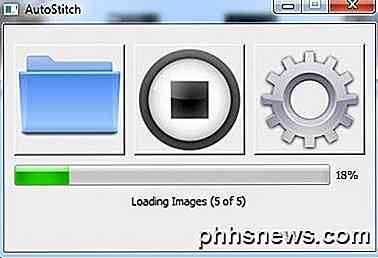
Po kelių sekundžių jūsų panorama bus sukurta ir turėtų būti atidaryta numatytame vaizdo įrašų peržiūros programoje. Žemiau aš paėmėu penkis mano namo kambario kambario nuotraukas ir puikiai sujungė juos.
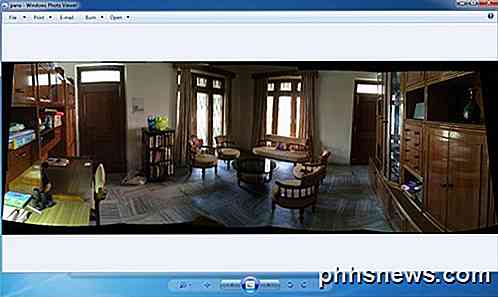
"AutoStitch" yra labai lengva naudoti ir geriausiai tinka nuotraukoms, kurios yra gerai suplanuotos, ir laikytis visų pirmiau minėtų taisyklių. Kalbant apie manipuliavimo arba redagavimo parinktis, nėra jų, taigi, jei norite kažko, kas suteikia jums daugiau galios, patikrinkite toliau pateiktas programas.
Huginas
Kitas nemokamos programinės įrangos, leidžiančios kurti puikias panoramines nuotraukas, yra " Hugin" . "Hugin" skiriasi nuo "AutoStitch", nes tai šiek tiek sudėtingesnė, tačiau leidžia geriau pritaikyti ir kontroliuoti jūsų galutinę panoramą. Tiesą sakant, jie turi tris režimus priklausomai nuo jūsų lygio: Paprastas, Išplėstinis ir Ekspertas. Jūs galite perjungti iš vienos pusės į kitą, paspausdami meniu " Sąsaja" .
Norėdami pradėti, tvirtai laikykitės paprasto, ir, kaip jūs sužinosite, kaip naudotis programa, galite pereiti prie kitų režimų. Norėdami pradėti, eikite į priekį ir spustelėkite mygtuką " Įkelti nuotraukas ".
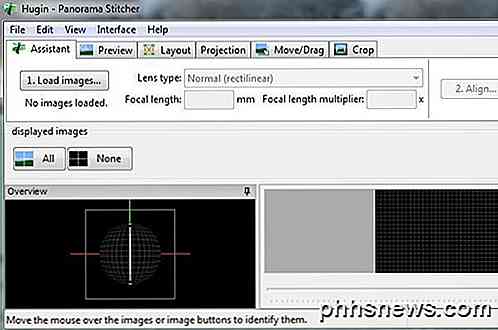
Priklausomai nuo fotoaparato, kurį naudojote fotografuoti, galite gauti pranešimą, kad programa negalėjo rasti jokios informacijos apie vaizdo lauką.
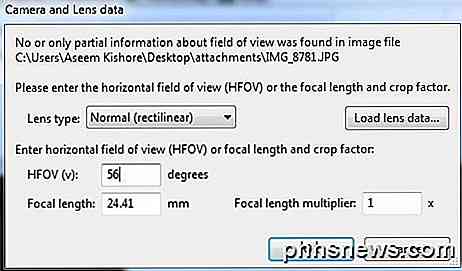
Aš paėmėu porą nuotraukų iš savo "iPhone" ir, matyt, ši informacija nėra įtraukta į vaizdo metaduomenis. Tiesiog "Google" - tai "iPhone" modelis ir "HFOV", todėl turėtumėte jį rasti. Iš esmės, tai yra nuo 52 iki 56. Įveskite, kad ir jis automatiškai užpildys židinio nuotolį. Daugelis žmonių tikriausiai neturėtų matyti šio dialogo.
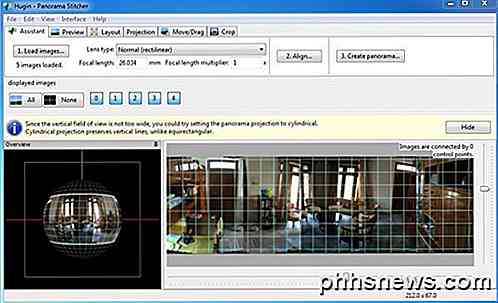
Dabar turėtumėte pamatyti visus įkeltus vaizdus ir panoramos peržiūrą. Nesijaudinkite, jei viskas atrodo netinkama, nes kitas žingsnis yra užbaigtas. Eik į priekį ir spustelėkite mygtuką "Eiti" ir programa paleis kai kuriuos vaizdų įrankius, kad juos teisingai derintų. Iš esmės tai yra automatiškai sukurti valdymo taškai, kurie programinei įrangai supranta, kokios dviejų skirtingų vaizdų dalys yra vienodos.
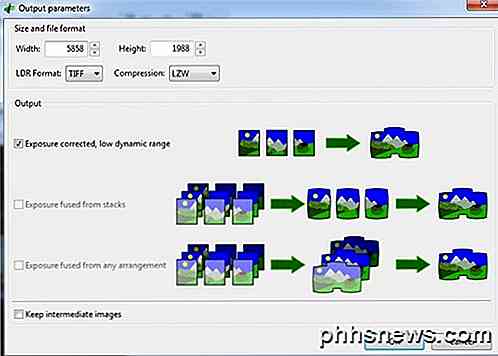
Galiausiai spustelėkite " Sukurti panoramą" ir pasirinkite išvesties parinktis. Paspauskite "Gerai" ir pasirodys pora langų, kad pradėtumėte vaizdo apdorojimą. Be to, programa sukuria temp failų krūvą toje pačioje kataloge kaip ir galutinė panorama, todėl būkite kantrūs ir laukite, kol viskas bus baigta, kadangi temp failai bus automatiškai pašalinti.
Štai kaip jūs galite naudoti "Hugin" savo pagrindinėje formoje. Jei norite daugiau valdyti, tiesiog spustelėkite ant įvairių skirtukų (maketavimas, projektavimas, perkėlimas / vilkimas, apkarpymas) ir galėsite tiksliai sureguliuoti beveik visus panoramos aspektus. Jei norite kurti profesines panoramas, tada Hugin yra geresnė alternatyva.
Galutiniai testavimo rezultatai buvo labai geri. Ištaisyta ekspozicija, kuri buvo pritaikyta nuotraukoms, padarė vaizdą geriau nei "AutoStitch". Tačiau "Hugin" produkcijoje buvo daugiau mažų neatitikimų, kurie nebuvo "AutoStitch".
"Microsoft Image Composite" redaktorius
Kitas puikus nemokamas įrankis, kuris yra keletą metų, bet puikiai veikia puikiai, yra "Microsoft Image Composite Editor" (ICE). Tai tikrai kieta apie šią programą - tai, kad galite kurti panoramą iš vaizdo įrašo. Jei pasiėmėte vaizdo įrašą iš kalno, o vaizdo kamera panorama iš kairės į dešinę, tada galite naudoti ICE, kad sukurtumėte panoramą iš nuotraukų, paimtų iš vaizdo įrašo. Tai visa tai jums, todėl jums nereikia nieko sudaryti.
Tačiau šiame poste aš kalbėsiu tik apie nuotraukų sujungimą. Procesas yra labai paprastas. Įdiegę jį ir paleiskite jį, galite tiesiog vilkti nuotraukas į sąsają arba spustelėkite failą, tada - " Nauja panorama" . Pasirinkite vaizdus ir jie bus iškart įkelti ir sudėti kartu peržiūros lange.
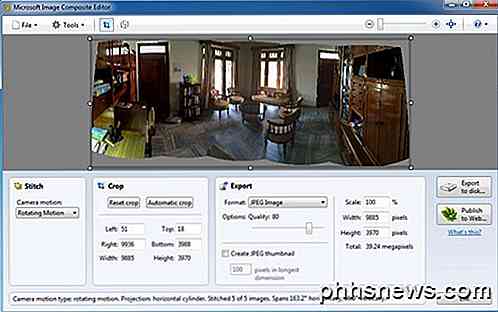
Galite pakeisti fotoaparato judesį, apkarpyti vaizdą, keisti eksporto nustatymus ir panoramos dydį. Programa palaiko neribotas nuotraukas, todėl jūs galite kurti gigipikselių panoramas naudodami ICE. Taip pat patogu, kad galite eksportuoti į kitus formatus, pvz., BMP, TIFF, PNG, PSD ir tt Paspauskite Eksportuoti į diską, kad išsaugotumėte failą.
Tyrimo rezultatai buvo labai geri ir geresni nei abu minėti programos. Buvo mažiau artefaktų, o galutinė spalva taip pat buvo geresnė. Žinoma, jūs turite dirbti su labai geru rinkiniu vaizdų, kad gautumėte gerų rezultatų su ICE.
Yra daugybė kitų panoraminių programų, iš kurių daugelis sumokėta, bet jūs niekada neturėtumėte išleisti pinigų kurdami panoramas. Aukščiau paminėtos programos gali sukurti profesionaliai atrodančias panoramas su sunkiai išdirbtomis nuotraukomis. Jei turite kokių nors klausimų, paskelbkite komentarą. Mėgautis!

Kaip naudoti savo iPad kaip antrą kompiuterio ar "Mac" monitorių
Keli monitoriai yra nuostabūs. Naudodami du ekranus šalia kito, galite lengviau pamatyti visus savo langus vienu metu, išlaikydami produktyvumą. Turiu iPad? Galite naudoti jį kaip antrą "Mac" ar "PC" ekraną. SUSIJĘS: Kaip naudoti kelis monitorius, kad produktyvumas būtų didesnis "iPad", žinoma, negali konkuruoti su realiu monitoriumi dydžio ar kainos.

6 "Free Blu-ray Disc burning" programinės įrangos programos
Ieškote būdų įrašyti "Blu-ray" diskus ? Kai Blu-ray laimėjo mūšį su HD DVD, vis daugiau žmonių pradeda pirkti kompiuterius su "Blu-ray" degikliu arba įsigyti išorinius degiklius. Bet kuriuo atveju, kai "Blu-ray" tampa labiau paplitęs kaip kompaktiniai diskai ir DVD, laikas ateis, kai jūs ketinate įrašyti savo pirmąjį Blu-ray diską!Pastaba: taip pat g



